Cum se activează sau se dezactivează previzualizarea live în Outlook?
În mod implicit, când selectați conținutul e-mailului de compunere și schimbați formatul său de text, cum ar fi fontul textului, dimensiunea, culoarea și așa mai departe, previzualizarea live va fi afișată atunci când puneți cursorul pe un format de text diferit. Vedeți captura de ecran:

De fapt, funcția de previzualizare live poate fi activată sau dezactivată manual în Outlook. În acest tutorial, vă vom arăta cum să activați sau să dezactivați previzualizarea live în Outlook în detalii.
Activați sau dezactivați previzualizarea live în Outlook 2010 și 2013
Activați sau dezactivați previzualizarea live în Outlook 2007
- Automatizați e-mailurile cu Auto CC / BCC, Auto înainte prin reguli; trimite Răspuns automat (În afara biroului) fără a necesita un server de schimb...
- Primiți mementouri ca Avertisment BCC când răspundeți la toate în timp ce vă aflați în lista BCC și Amintiți-vă când lipsesc atașamentele pentru atașamente uitate...
- Îmbunătățiți eficiența e-mailului cu Răspunde (toate) cu atașamente, Adăugați automat salutul sau data și ora în semnătură sau subiect, Răspunde la mai multe e-mailuri...
- Simplificați e-mailurile cu Rechemare e-mailuri, Instrumente de atașare (Comprimați toate, Salvați automat toate...), Eliminați duplicatele, și Raport rapid...
 Activați sau dezactivați previzualizarea live în Outlook 2010 și 2013
Activați sau dezactivați previzualizarea live în Outlook 2010 și 2013
Dacă utilizați Outlook 2010 și 2013, procedați după cum urmează.
1. Vă rugăm să faceți clic pe Fișier > Opţiuni.
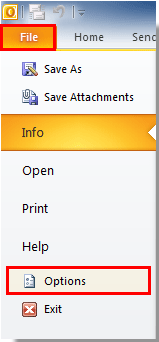
2. În Opțiuni Outlook casetă de dialog, faceți clic pe General în bara din stânga, apoi procedați după cum urmează:
1). Dacă doriți să activați previzualizarea live, vă rugăm verifica il Activați previzualizarea live cutie;
2). Dacă doriți să dezactivați previzualizarea live, vă rugăm debifează il Activați previzualizarea live cutie.
3). Apoi faceți clic pe OK buton. Vedeți captura de ecran:
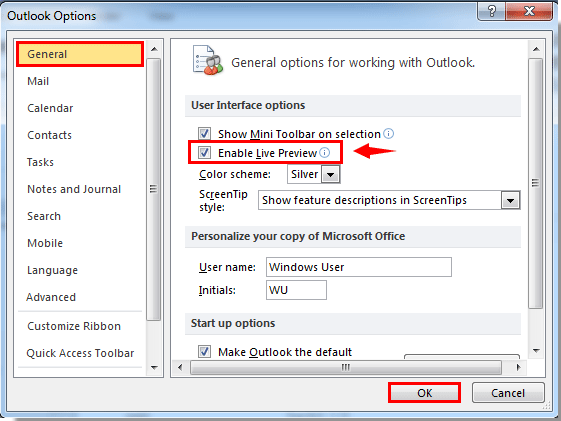
 Activați sau dezactivați previzualizarea live în Outlook 2007
Activați sau dezactivați previzualizarea live în Outlook 2007
Pentru activarea sau dezactivarea previzualizării live în Outlook 2007, procedați după cum urmează.
1. clic Instrumente > Opţiuni.

2. În Opţiuni caseta de dialog, faceți clic pe Opțiunile editorului butonul sub Format Mail tab.

3. În Opțiunile editorului casetă de dialog, faceți clic pe Popular în bara din stânga, puteți face următoarele.
1). Pentru a activa previzualizarea live, vă rugăm verifica il Activați previzualizarea live cutie;
2). Pentru a dezactiva previzualizarea live, vă rugăm debifează il Activați previzualizarea live cutie.
3). Apoi faceți clic pe OK buton. Vedeți captura de ecran:
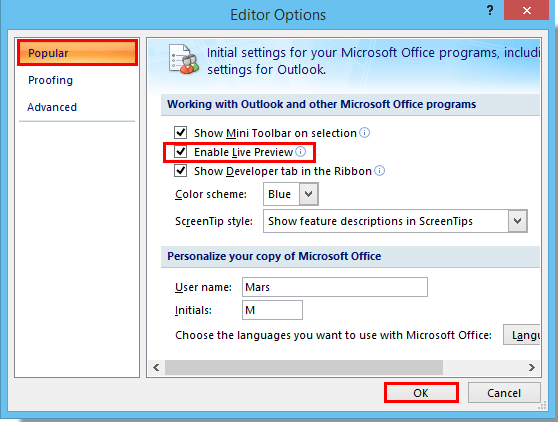
4. Când revine la Opţiuni , faceți clic pe OK pentru a termina setarea.
Cele mai bune instrumente de productivitate de birou
Kutools pentru Outlook - Peste 100 de funcții puternice pentru a vă supraalimenta Outlook
🤖 AI Mail Assistant: E-mailuri profesionale instantanee cu magie AI--un singur clic pentru răspunsuri geniale, ton perfect, stăpânire în mai multe limbi. Transformați e-mailurile fără efort! ...
📧 Automatizare e-mail: În afara biroului (disponibil pentru POP și IMAP) / Programați trimiterea de e-mailuri / CC/BCC automat după reguli la trimiterea e-mailului / Redirecționare automată (Reguli avansate) / Adăugare automată felicitare / Împărțiți automat e-mailurile cu mai mulți destinatari în mesaje individuale ...
📨 Managementul e-mail: Amintește-ți cu ușurință e-mailurile / Blocați e-mailurile înșelătorii de către subiecți și alții / Ștergeți e-mailurile duplicate / Cautare Avansata / Consolidați foldere ...
📁 Atașamente Pro: Salvați în serie / Detașare lot / Compresă în loturi / Salvare automata / Detașare automată / Comprimare automată ...
🌟 Magia interfeței: 😊Mai multe emoji drăguțe și cool / Îmbunătățiți-vă productivitatea Outlook cu vizualizările cu file / Minimizați Outlook în loc să închideți ...
???? Minuni cu un singur clic: Răspundeți tuturor cu atașamentele primite / E-mailuri anti-phishing / 🕘Afișați fusul orar al expeditorului ...
👩🏼🤝👩🏻 Contacte și calendar: Adăugați în lot contacte din e-mailurile selectate / Împărțiți un grup de contact în grupuri individuale / Eliminați mementouri de ziua de naștere ...
Peste 100 Caracteristici Așteaptă explorarea ta! Click aici pentru a descoperi mai multe.

